| Card |
|---|
| default | true |
|---|
| id | 1 |
|---|
| label | Passo 1 |
|---|
| 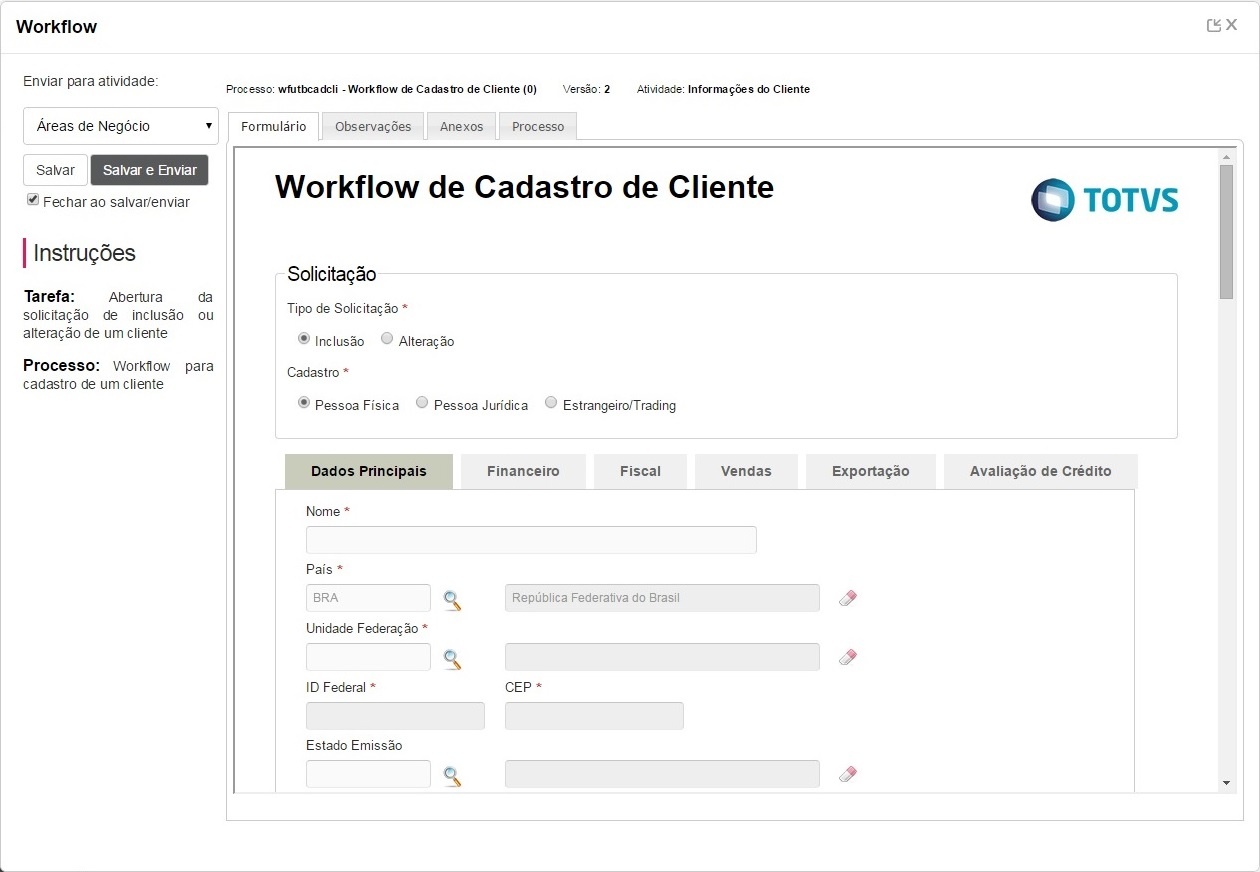
|
| Card |
|---|
| | 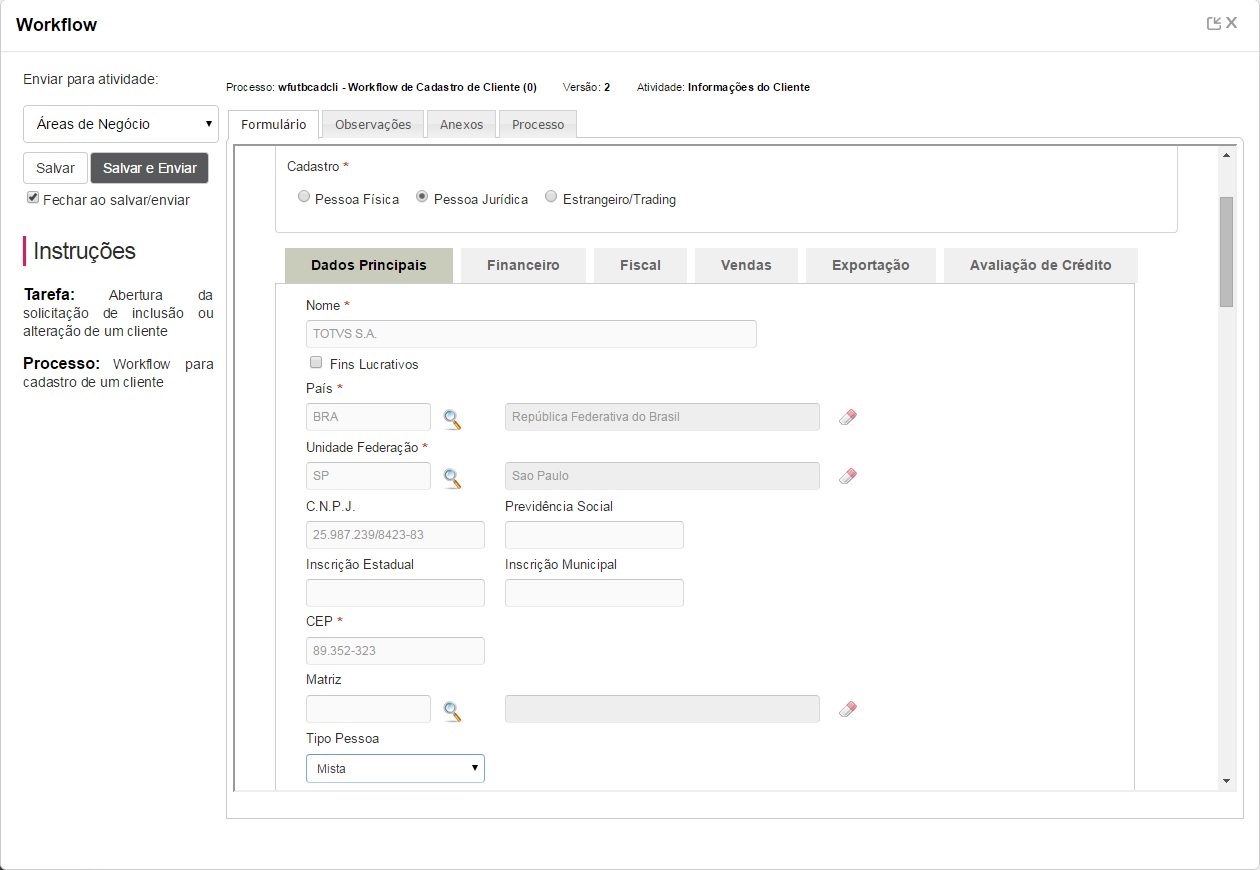 Image Modified Image Modified
|
| Card |
|---|
| | - Um Usuários pertence ao Grupo “Analista Financeiro” assume a tarefa do WorkFlow;
- O Analista Financeiro preenche os dados da aba “Financeiro”;
- Observação: Neste momento será verificado se o Analista Financeiro informou todos os campos obrigatórios dos dados do Financeiro.
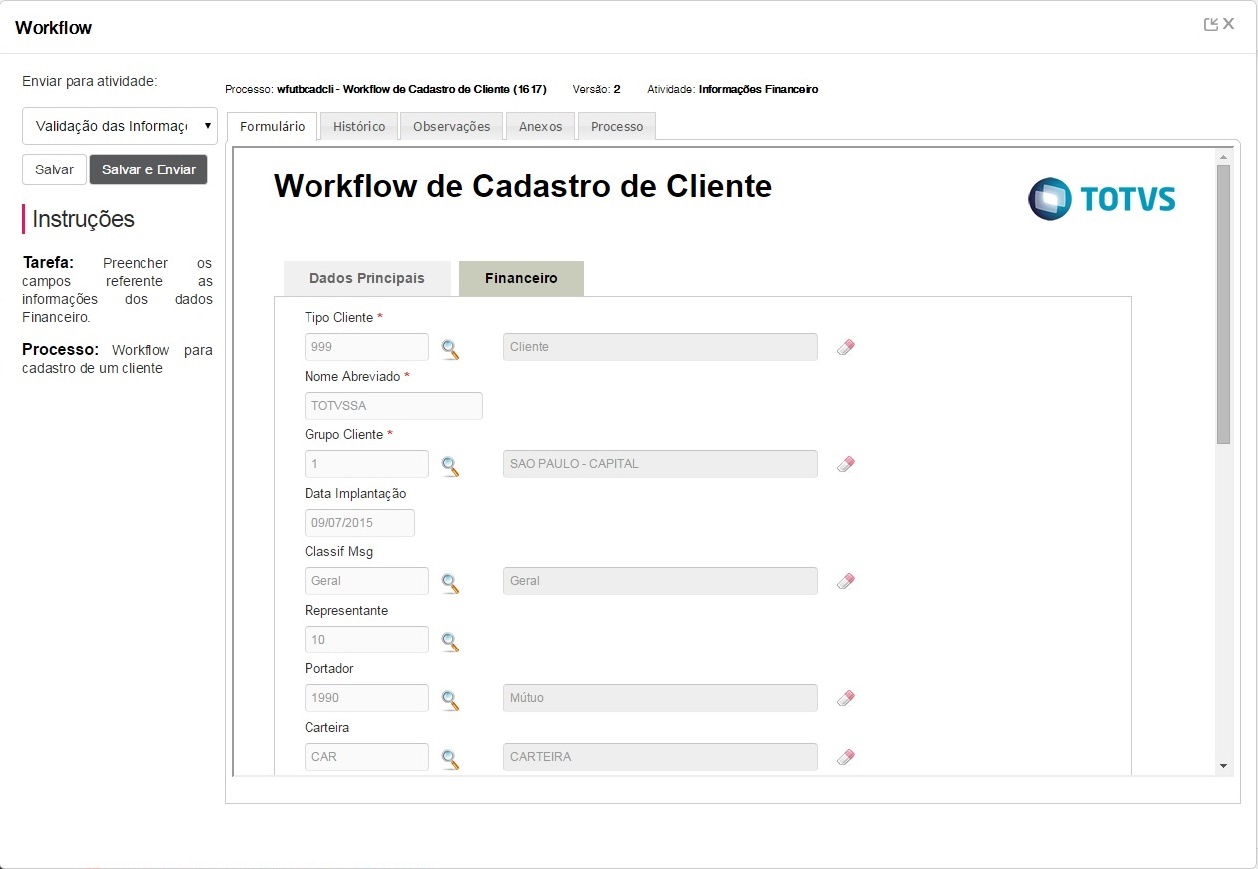
|
| Card |
|---|
| | - Importante: Este passo somente será executado se o País atual for o Brasil;
- Um Usuários pertence ao Grupo “Analista Fiscal” assume a tarefa do WorkFlow;
- O Analista Fiscal preenche os dados da aba “Fiscal”;
- Observação: Neste momento será verificado se o Analista Fiscal informou todos os campos obrigatórios dos dados do Fiscal.
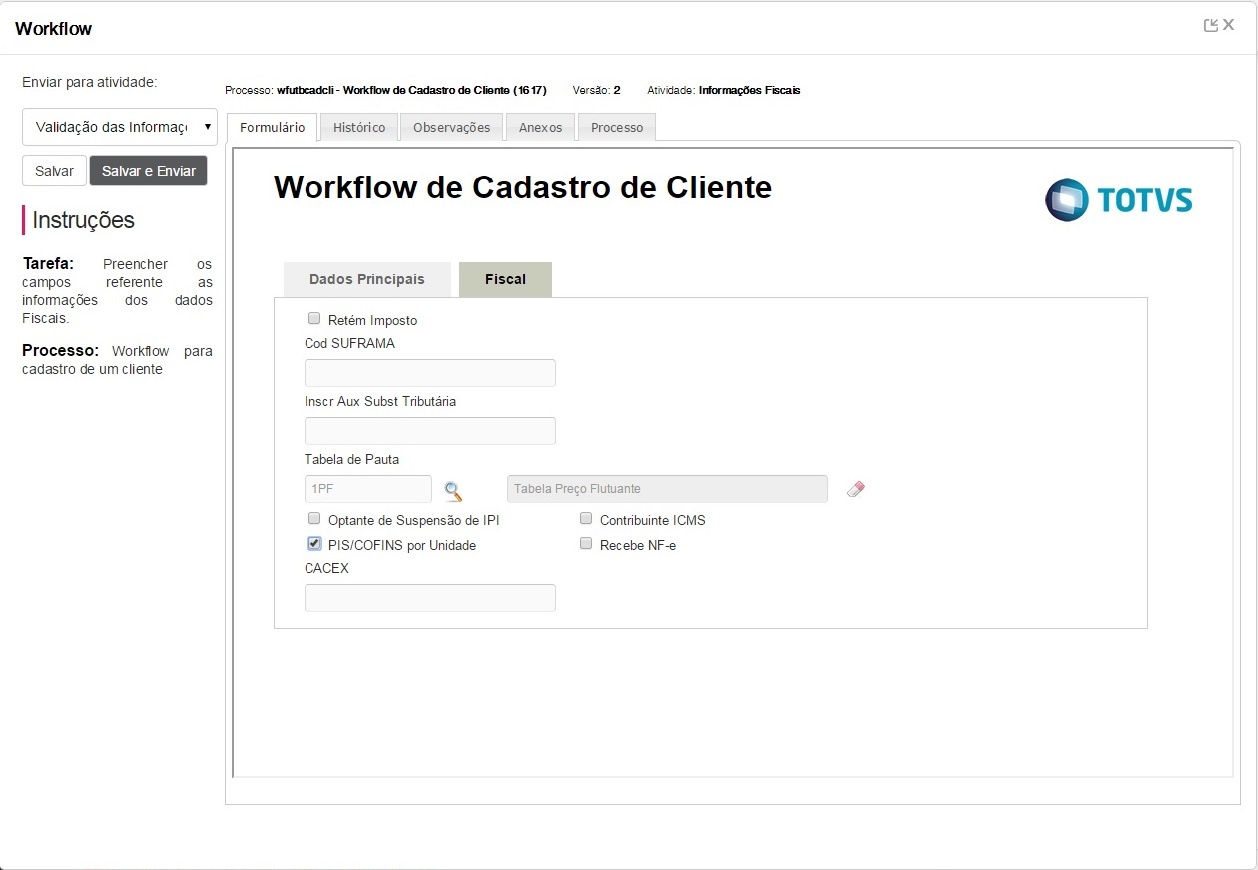
|
| Card |
|---|
| | - Importante: Este passo somente será executado se o Financeiro estiver integrado com o Faturamento;
- Um Usuários pertence ao Grupo “Analista de Pedidos Vendas” assume a tarefa do WorkFlow;
- O Analista de Pedidos Vendas preenche os dados da aba “Vendas”;
- Observação: Neste momento será verificado se o Analista de Pedidos Vendas informou todos os campos obrigatórios dos dados de Vendas.
|
| Card |
|---|
| | - Importante: Este passo somente será executado se o Módulo de Exportação estiver implantado;
- Um Usuários pertence ao Grupo “Analista de Exportação” assume a tarefa do WorkFlow;
- O Analista de Exportação preenche os dados da aba “Exportação”;
- Observação: Neste momento será verificado se o Analista de Exportação informou todos os campos obrigatórios dos dados de Exportação.
|
| Card |
|---|
| | - Importante: Este passo somente será executado se o Módulo de Avaliação de Crédito estiver implantado;
- Um Usuários pertence ao Grupo “Analista de Crédito” assume a tarefa do WorkFlow;
- O Analista de Crédito preenche os dados da aba “Avaliação de Crédito”;
- Observação: Neste momento será verificado se o Analista de Crédito informou todos os campos obrigatórios dos dados de Avaliação de Crédito.
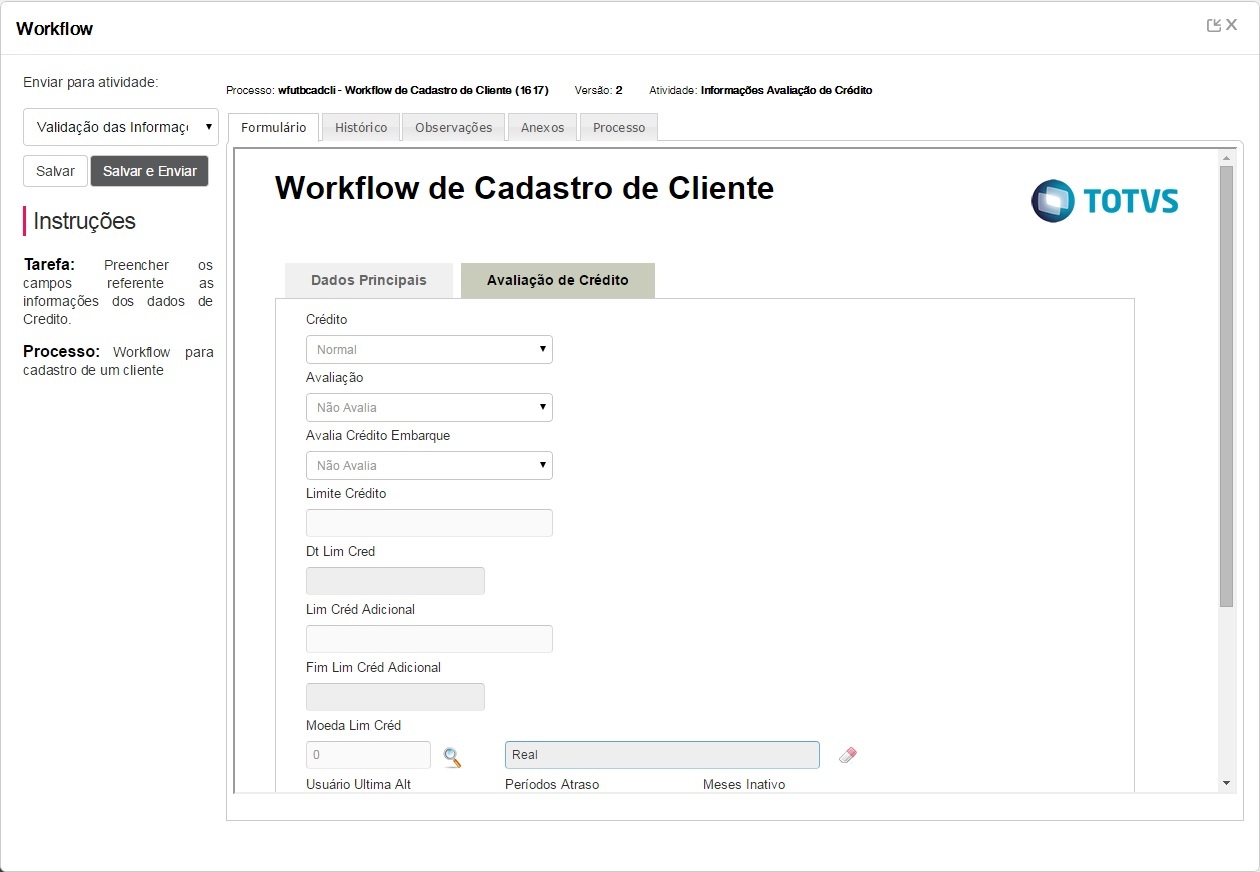
|
| Card |
|---|
| | - O Processo de WorkFlow ficará aguardando até que todos as Áreas preencham os dados;
- Depois que todas as áreas atualizarem os dados, o WorkFlow retorna para o Solicitante.
|
| Card |
|---|
| | - O Solicitante verifica se os dados estão corretos;
- Caso ele verifique alguma inconsistência, ele pode alterar a informação ou a rejeitar o WorkFlow para a área responsável;
- Para rejeitar o WorkFlow, basta marcar a opção “Rejeitar?” das Abas que possuem a informação incorreta e selecionar a opção “Rejeição” para envio de atividade do processo;
- O WorkFlow será rejeitado apenas para as áreas responsáveis pela aba, que tiverem esta opção marcada.
|
| Card |
|---|
| | - Após verificar todos os dados, o Solicitante envia o WorkFlow para a próxima etapa onde será realizada a integração com o ERP;
- Neste momento serão feitas todas as consistências de negócio, para verificar se é possível criar ou alterar o Cliente;
- Caso exista algum problema, as mensagens serão apresentadas para o Solicitante, neste momento ele poderá fazer a correções necessárias ou rejeitar para a área responsável para informação que está incorreta.
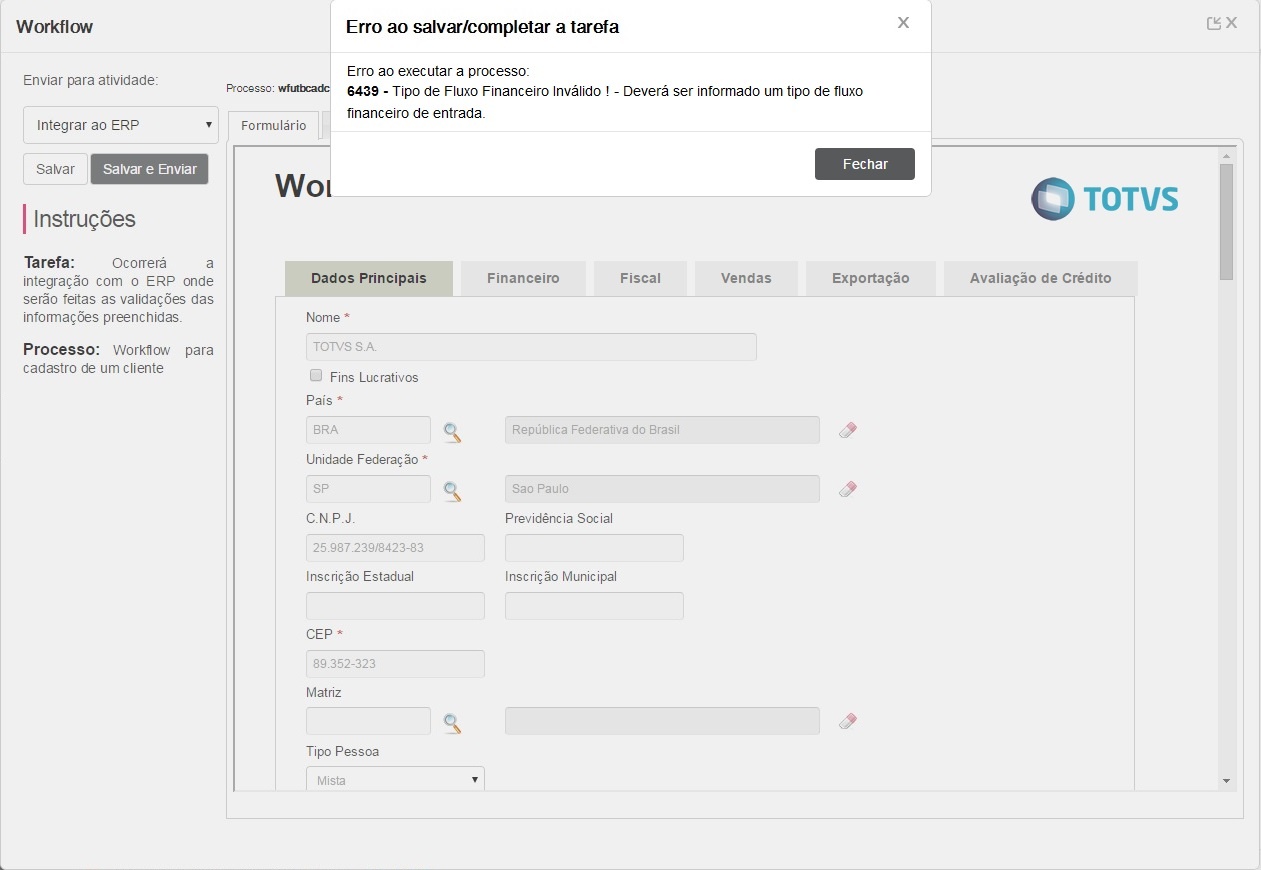
|
| Card |
|---|
| - Se Se todos os dados estiverem corretos, o Cliente será criado/alterado no ERP.
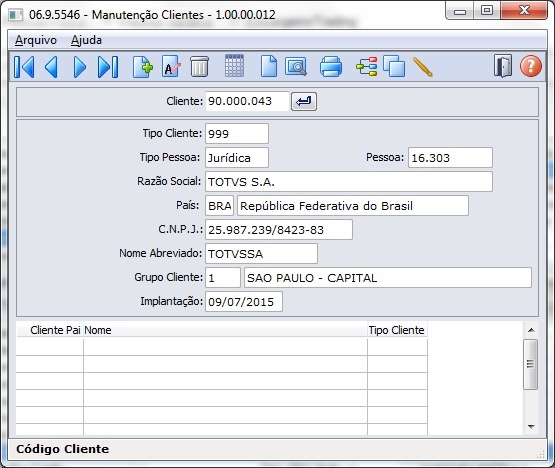 Image Modified Image Modified
|
|